Den fjerde generasjonen Apple TV kommer med flere nye triks som de eldre modellene ikke har, for eksempel Siri support og tredjeparts apps og spill. En funksjon mangler imidlertid muligheten til å surfe på nettet.
Til tross for at tvOS er basert sterkt på iOS, har Safari-nettleseren blitt fjernet fra Apple TV, noe som betyr at den eneste surfingen du skal gjøre, er via speiling med AirPlay fra dine andre Apple-enheter.
Med en enkel hack, vil du imidlertid surfe på nettet med Apple TV på få minutter. Slik er det gjort.
Hva du trenger
Du trenger et par ting før du kommer i gang, for eksempel en gratis Apple Developer-konto, Xcode og et USB-C-kabel eller en adapter.
Hvis du ikke allerede har en utviklerkonto hos Apple, kan du gå videre til developer.apple.com/account og logge på med din eksisterende Apple-ID.
Deretter åpner du App Store fra din Mac, søker etter "Xcode" og laster ned programmet. Det installeres automatisk.
Hvis du har en 12-tommers MacBook, vil den medfølgende USB-C-kabelen fungere for dette programmet. Ellers trenger du et USB-A til USB-C-kabel, som du kan finne online for rundt $ 10. Bare vær forsiktig med hvilken du kjøper (og referer dette regnearket til å se hvilke som er opp til spesifikke.)
Til slutt vil du trenge kildekoden til tvOSBrowser, som vi vil laste ned fra GitHub-depotet ved hjelp av Xcode.
Installere nettleseren
Begynn med å åpne applikasjonsmappen i Finder og finne Xcode.app. Høyreklikk på programmet og velg Vis pakkeinnhold . Derfra navigerer du til Innhold> Utvikler> Platformer> AppleTVOS.platform> Utvikler> SDKer> AppleTVOS.sdk> usr> Inkluder og finn filen Availability.h . Høyreklikk på filen og åpne i TextEdit eller en annen tekstredigerer.
Finn disse to kodelinjene, som finnes på linjene 279 og 280:
- #define __TVOS_UNAVAILABLE __OS_AVAILABILITY (tv, ikke tilgjengelig)
- #define __TVOS_PROBIBITED __OS_AVAILABILITY (tv, ikke tilgjengelig)
Endre dem til:
- #define __TVOS_UNAVAILABLE_NOTQUITE __OS_AVAILABILITY (tv, ikke tilgjengelig)
- #define __TVOS_PROHIBITED_NOTQUITE __OS_AVAILABILITY (tv, ikke tilgjengelig)
Lagre filen og åpne Xcode. Ignorer vinduet som laster og klikk på Source Control i menylinjen, og velg deretter Sjekk ut . I feltet for lagringsplass, lim inn "//github.com/steventroughtonsmith/tvOSBrowser.git" og klikk på Neste . Når du blir spurt, velger du hovedkvarteret i depotet og fortsett.
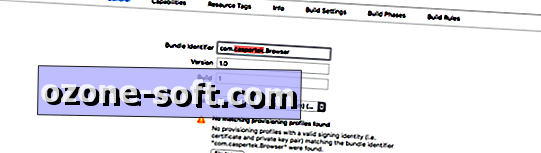
I venstre rute i Xcode klikker du på nettleserprogrammet du nettopp har importert. Du må endre Bundle Identifier . Som standard er det com.highcaffeinecontent.Browser . Endre det til noe unikt som: com. [Kallenavn] .Browser . Bare sørg for at det ikke er noen mellomrom i identifikatoren.
Under feltet Bundle Identifier klikker du på rullegardinmenyen ved siden av Team . Velg din Apple ID. Hvis du ikke er logget inn, klikker du på Legg til en konto og logger inn med Apple ID-legitimasjonene dine.
Koble Apple TV til din Mac ved hjelp av USB-C-kabelen.
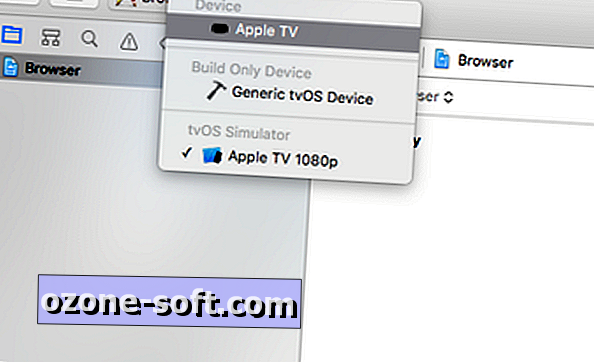
", " modalTemplate ":" {{content}} ", " setContentOnInit ": false} '>
Øverst i Xcode-vinduet vil du se Spill og Stopp- knapper. Ved siden av er det to menyknapper, en er navnet på appen (i dette tilfellet nettleseren) og den andre er utgangskilden for hvor du vil utføre koden. Som standard, hvis ingen Apple TV blir oppdaget, vil Xcode kjøre en Apple TV-simulator ved kjøring av koden. For å sikre at du skyver koden til Apple TV, klikker du på knappen til høyre og sørger for at Apple TV under Enheter er valgt, ikke Apple TV 1080p under tvOS Simulator .
Når koden er ferdig, bør du se en app på Apple TV kalt Safari. Klikk på den for å åpne.
Bruke nettleseren på Apple TV
Safari-nettleseren på Apple TV er relativt intuitiv og enkel å bruke.
Avhengig av hvilken modus du er i å skyve fingeren rundt på Apple TV-fjernkontrollens styreflate, flyttes markøren eller bla opp og nedover siden. For å bytte mellom modusene, dobbeltklikk på styreflaten.
Hvis du klikker på styreflaten, gjør du akkurat det du forventer det - det klikker og åpner koblinger eller velger innhold på skjermen. Menyknappen fungerer som en tilbakeknapp. Dobbeltklikk på Meny-knappen vil laste inn en Innstillinger-meny, der du kan endre startsiden, vise historien og mer. Og når du trykker på Play / Pause-knappen, vises en adresse og søkefelt, som bruker Google som standard søkemotor.
Utvikleren har ikke oppdatert kildekoden i flere måneder, og som sådan er dette en veldig grunnleggende nettleser. Det mangler noen funksjoner du kan finne nødvendig fra en datamaskin eller en mobil enhet, men bør være tilstrekkelig for grunnleggende behov for surfing via Apple TV.













Legg Igjen Din Kommentar